- +62251 759 5000
- info@exam.akana.co.id
- Soleh Iskandar , Bogor, Indonesia
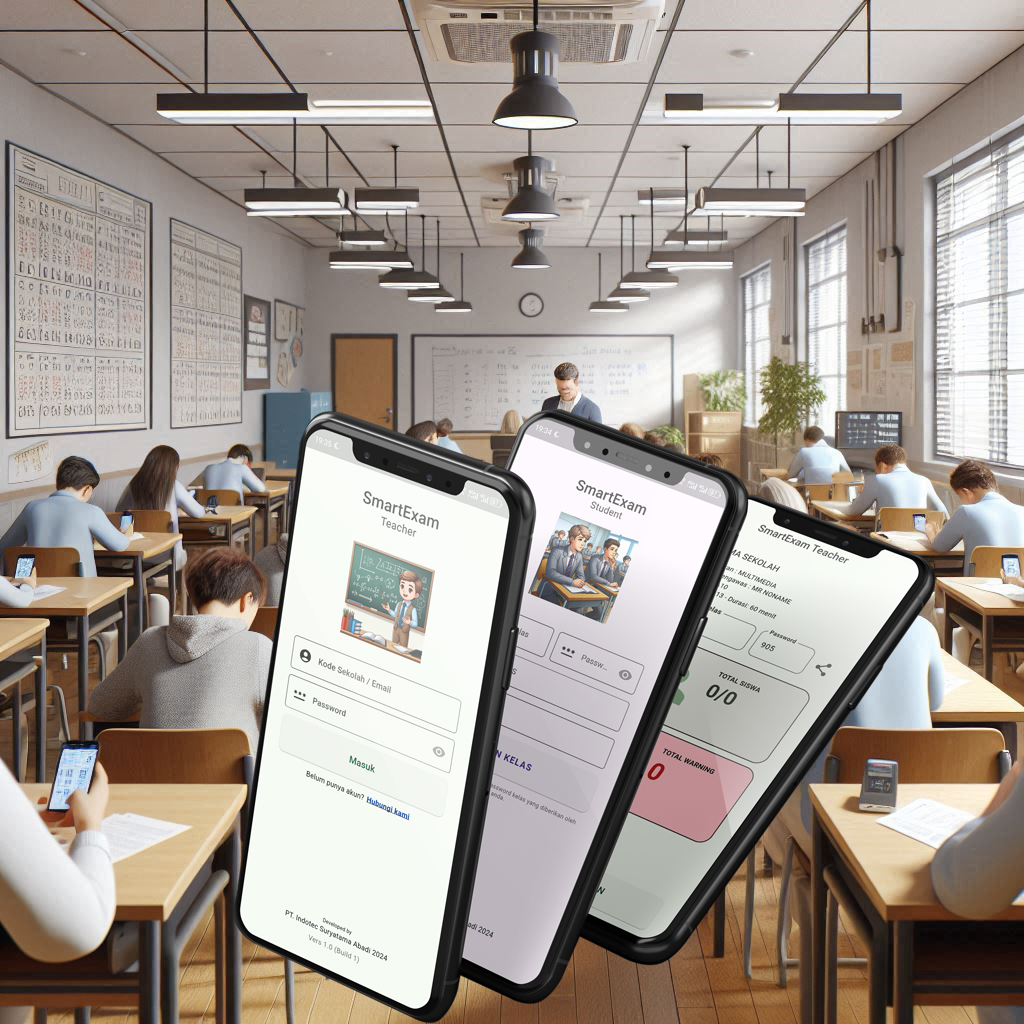
Smart Exam adalah sebuah aplikasi untuk ujian / quiz ada dua buah aplikasi yang harus terinstal yaitu aplikasi untuk teacher aplikasi yang berguna untuk memantau ujian dan aplikasi untuk student tempat dimana para murid melakukan ujian tersebut.
Aplikasi ini dapat berjalan di sistem oprasi android dan ios untuk mendapatkannya anda dapat menginstal aplikasi ini di playstor dan appstore atau langsung kontak kami PT INDOTECHSA
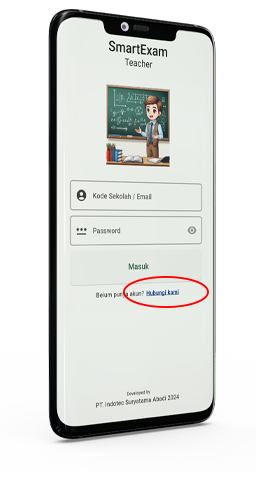
Untuk dapat menggunakan Smart Exam anda harus melakukan Registrasi terlebih dahulu dengan cara klik tombol hubungi kami di aplikasi Smart Exam Teacher maka anda akan diarahkan ke halaman Customer Care kami di sana anda dapat meminta untuk mengaktifkan akun anda maka anda akan mendapatkan kode sekolah beserta paswoard dan siapkan logo untuk yang dikirimkan ke customer kami atau anda dapat mengklik tombol di bawah ini .
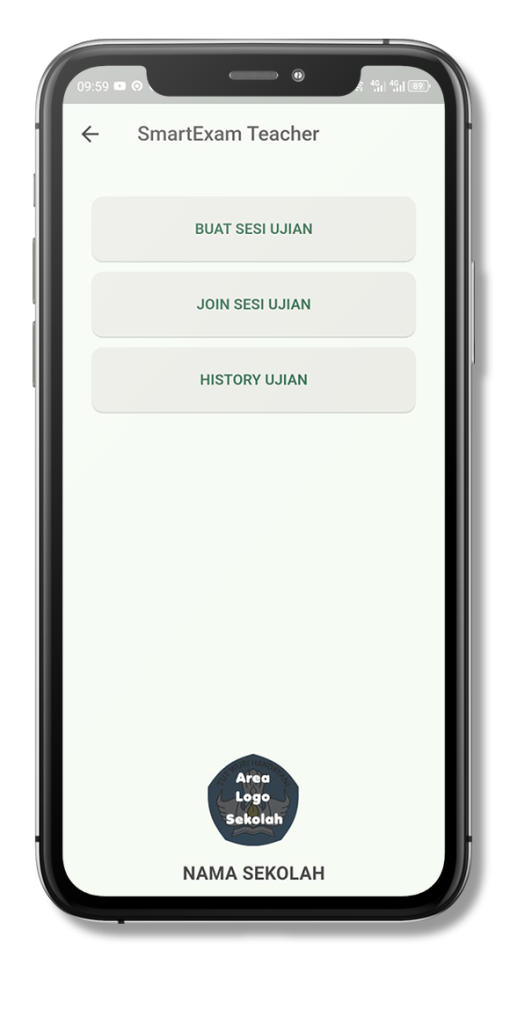
Setelah anda melakukan registrasi pada aplikasi Smart Exam maka anda akan mendapatkan kode sekolah dan juga paswoard kemudian anda akan diarahkan ke home SmartExam Teacher,
Di home terdapat menu
Serta apabila anda telah registrasi dan mengirimkan logo pada customer care maka area logo akan berubah menjadi logo anda serta nama sekolah anda di bawahnya
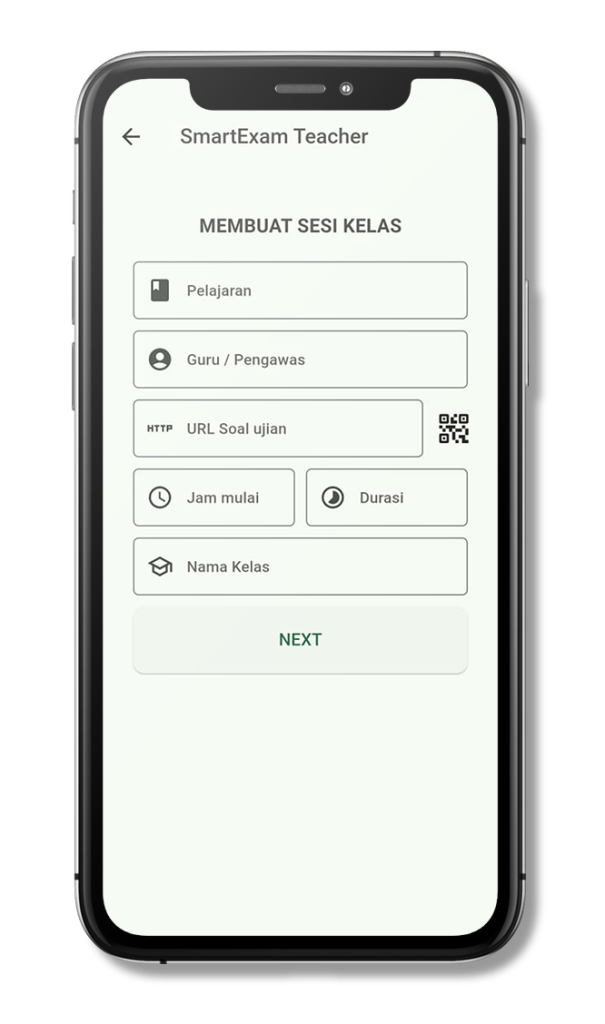
Apabila anda ingin membuat sesi ujian maka anda akan di arahkan ke halaman untuk mengisi detail mengenai tes yang akan berlangsung

Pertama masukan nama pelajaran yang akan di tes

Kemudian masukan nama guru pembuat soal

Kemudian masukan link soal untuk di tes atau scan apabila soaltersebut berbentuk qare code, soal harus berbentuk link bisa dari platform apa saja asalkan hasilnya link seperti google form dll

Setelah itu masukan jam berapa mulai ujian kemudian durasi berapa lam tes tersebut berjalan.

Terakhir masukan nama kelas yang akan melakukan tes
Setelah selesai mengisi data untuk membuat sesi ujian klik next untuk masuk ke halaman tinjau soal
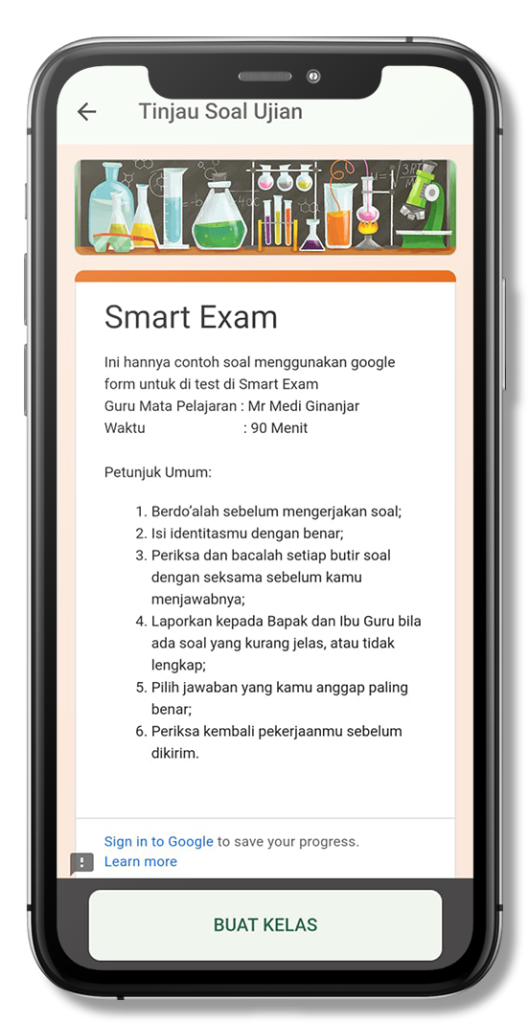
Dalam halaman soal anda dapat memastikan apakah soal ini sesuai dengan soal yang akan di teskan atau tidak apabila sudah benar maka anda dapat langsung klik tombol buat kelas, namun apabila tidak berarti anda salah memasukan link url untul soal di halaman sebelumnya kalou terjadi seperti itu maka anda dapat klik tombol tanda panah kiri atas untuk kembali ke halaman buat sesi ujian dan masukan link yang sesuai .
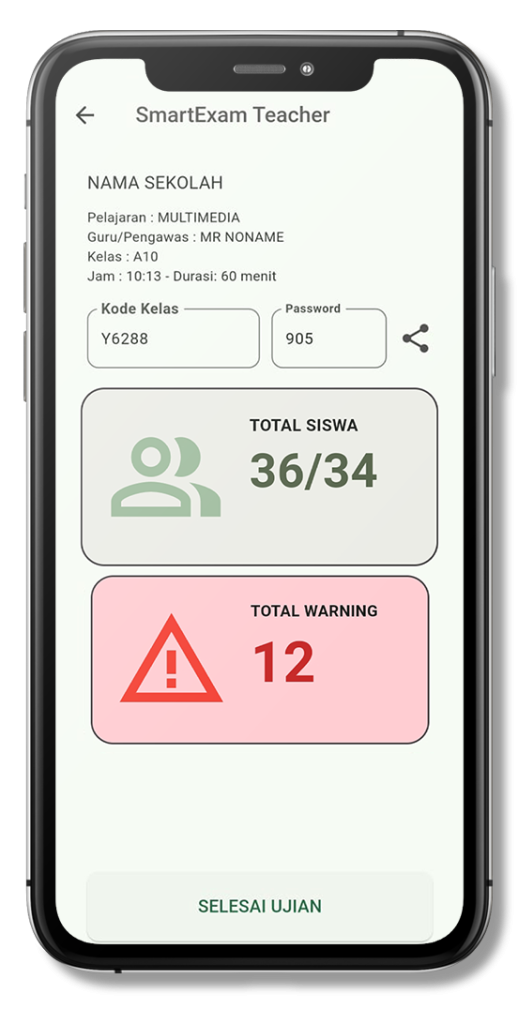
Setelah pengecekan selesai anda akan di arahkan ke halaman kontrol SmartExam Teacher di situ anda dapat mengetahui informasi terkait dengan tes yang sedang berjalan dari nama pelajaran, guru sampai waktu pengerjaan tes, di sini pula anda harus membagikan Kode Kelas dan Paswoard kepada peserta yang mengikuti tes untuk di masuka ke aplikasi SmartExam Student .
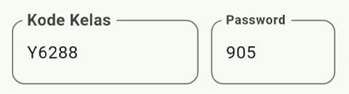
Bagikan kode kelas dan paswoard kepada peserta yang sedang mengikuti tes tersebut untuk di masukan ke dalam aplikasi SmartExam Student (setiap pembuatan soal yang baru kode kelas dan paswoard akan selalu berubah secara rendom tidak akan sama dengan kode sebelumnya)
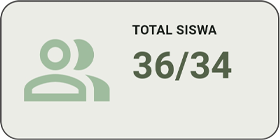
Untuk keterangan total siswa anda akan melihat di layar jumlah siswa yang mengikuti tes dan jumlah siswa yang telah selesai mengikuti tes.
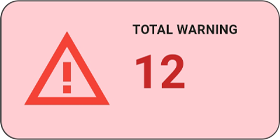
Untuk keterangan Total Warning maka anda akan melihat berapa jumlah orang yang melakukan kecurangan, kecurangan disini berarti tindakan yang di lakukan diluar aplikasi ini atau dengan kata lain keluar dari aplikasi ini dalam bentuk apapun
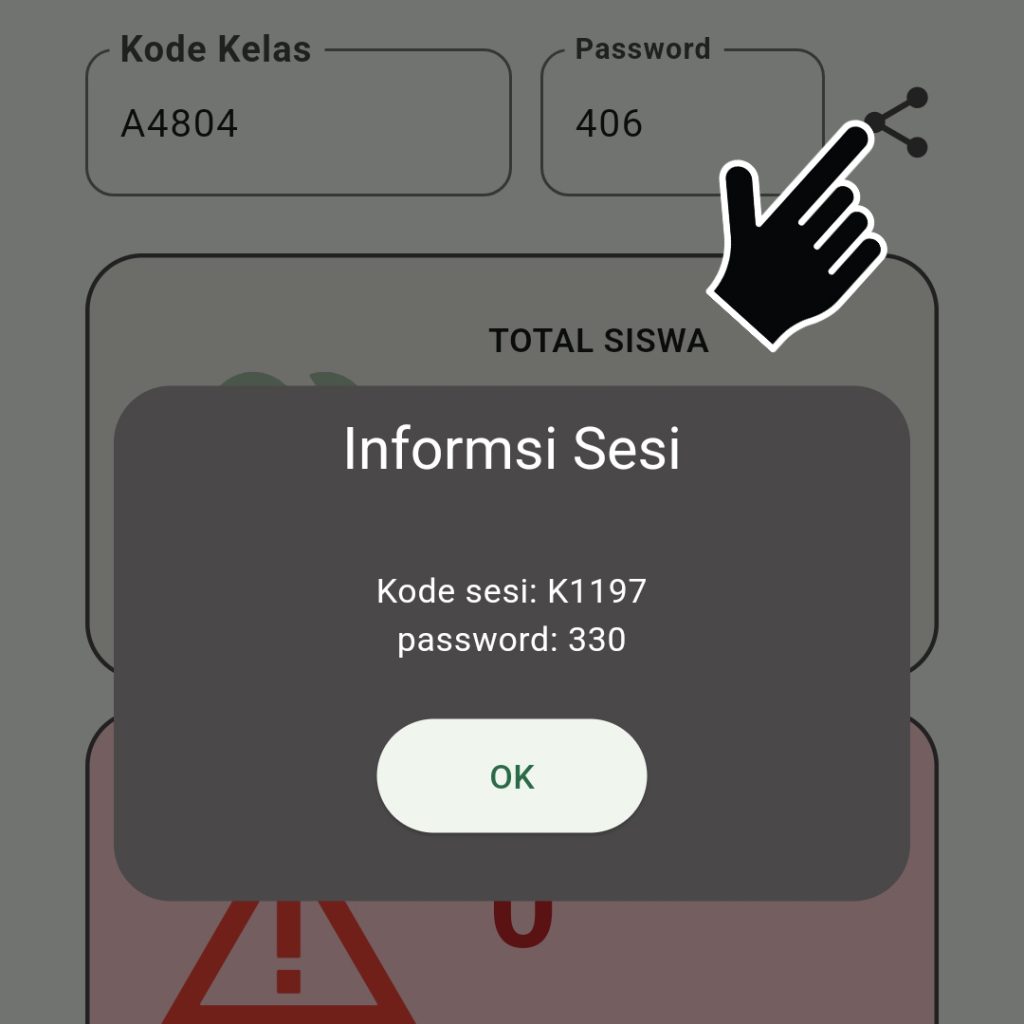
Selain itu di menu kontrol ini anda akan menemukan 1 buah tombol dengan bentuk icon share, disini tes dapat dishare ke pengawas yang akan bertugas mengawasi di kelas masing masing dengan pelajaran atau isi tes yang sama .
Apabila seluruh tes telah selesai maka dapat menekan tombol selesai ujian dan hasil tes yang telah selesai akan terekam pada menu history
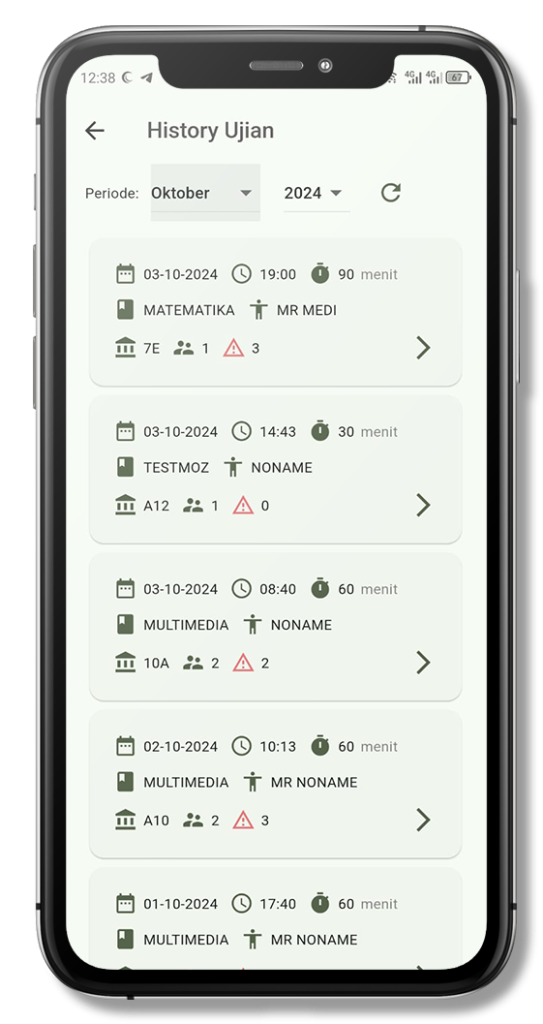
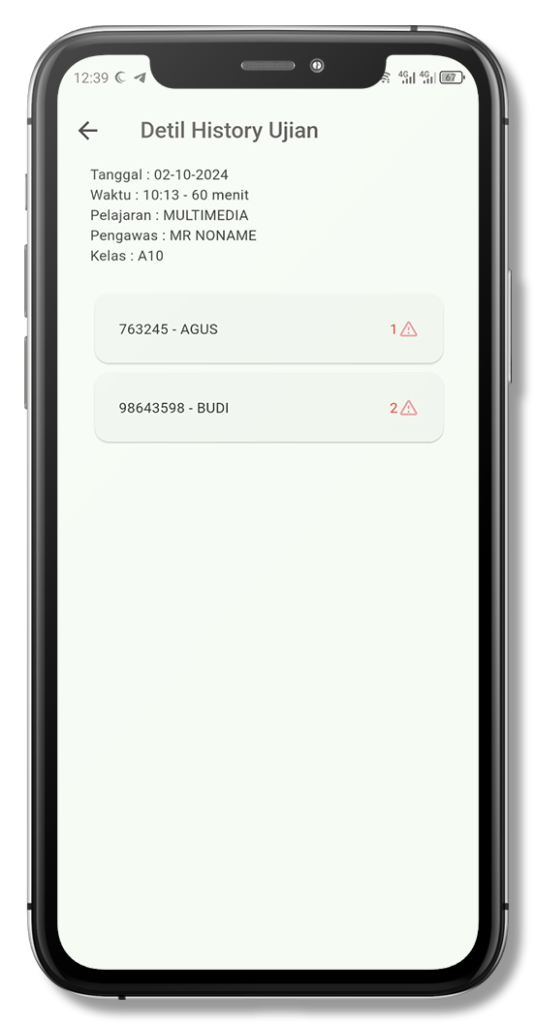
Dalam menu history terdapat history tes yang telah berlangsung secara detai dari mata pelajarna, waktu sampai siapa saja yang mendapatkan warning, dan apabila di klik akan terterea secara detail siapa saja yang melakukan kecurangan dalam tes tersebut .
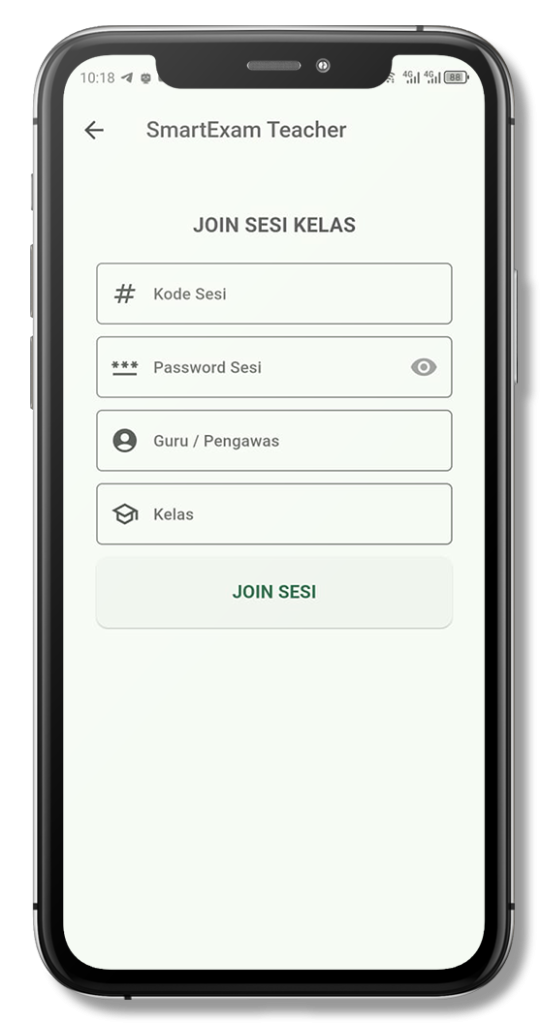
Pada SmartExam Teacher terdapat menu Join Sesi menu ini merupakan dimana pembuat soal dapat share soal kepada orang yang dapat mengawasi kelas yang akan melakukan tes/ujian, menu ini biasanya di peruntukan untuk tes yang soalnya sama namun berbeda lokasi.
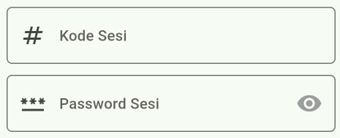
Disini anda cukup memasukan kode sesi dan paswoard sesi yang telah di share pada halaman kontrol SmartExam Teacher selebihnya anda dapat menambahkan info nama serta kelas yang akan melakukan tes kemudian klik join sesi.
Setelah anda klik join sesi maka anda akan di arahkan kepada halama yang sama seperti di atas yaitu ke halaman tinjau soal dan kemudian ke halaman kontrol SmartExam Teacher.
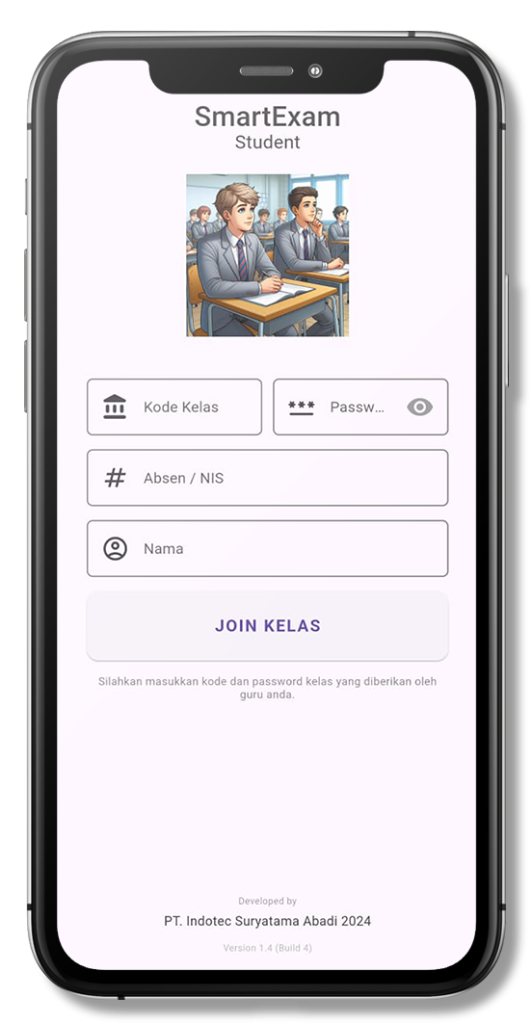
Dalam aplikasi SmartExam Student anda akan di perlihatkan home dari SmartExam Student dalam home ini anda harus mengisi KodeKelas, Paswoard, Absen/NIS dan Nama anda.

Untuk mendapatkan kode kelas dan paswoard anda harus mendapatkan dari aplikasi SmartExam Teacher

Untuk Absen dan NIS (Nomor Induk Siswa) anda bebas mengisi seduai dengan kebutuhan atau peraturan yang ada di dalam tes yang sedang berjalan

Dan untuk field Nama anda dapat memasukan nama anda sesuai yang di butuhkan
Setelah itu anda klik tombol Join Kelas untuk memasuki materi yang sedang di laksanakan.
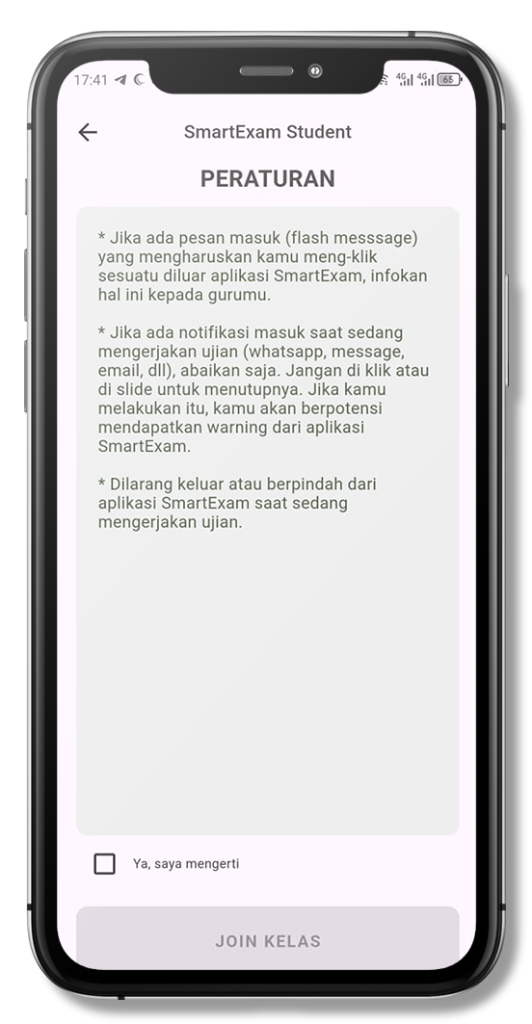
Perhatikan halaman peraturan sebelum memulai tes dan baca secata teliti
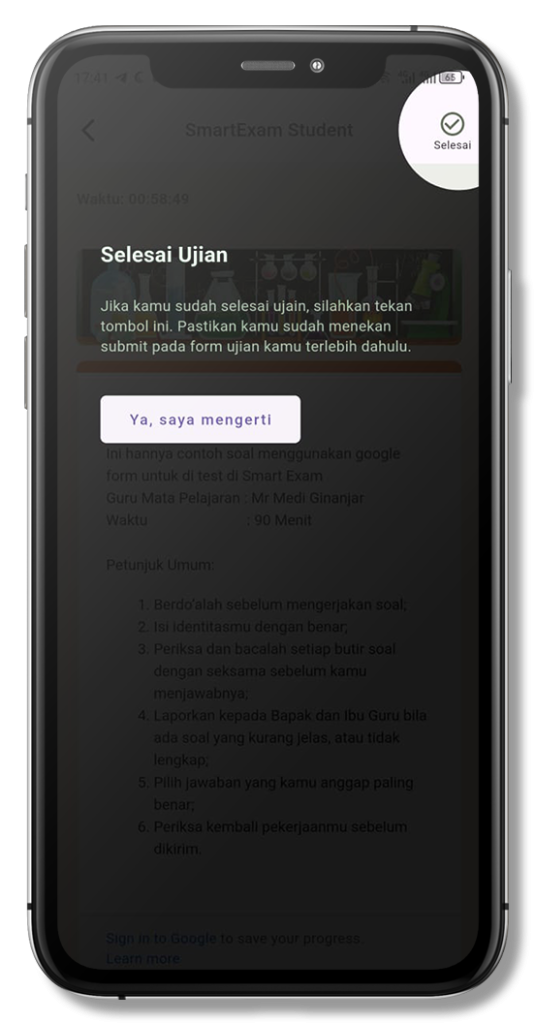
Apabila telah selesai ujian klik tanda centang selesai di pojok kanan atas
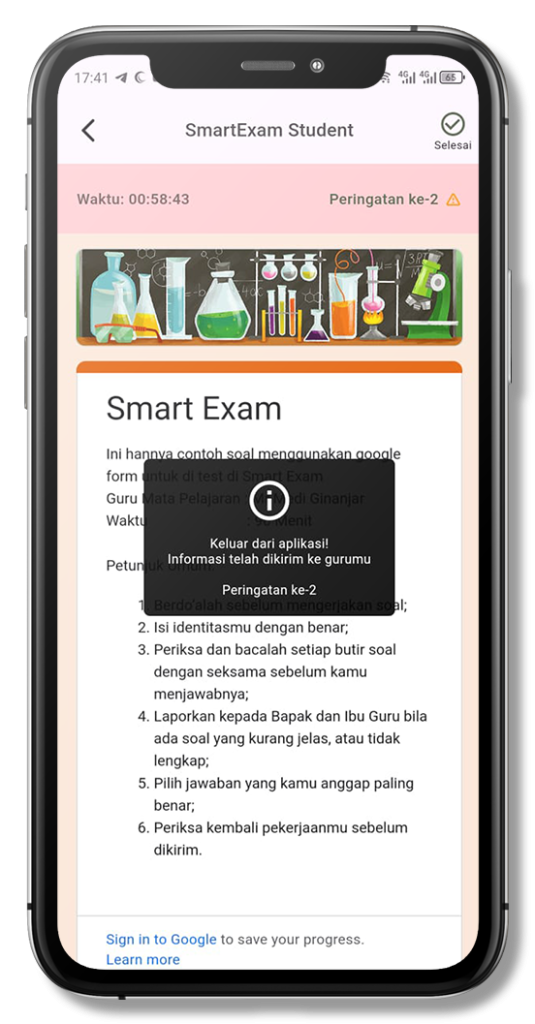
Jangan sekalipun keluar dari aplikasi atau mematikan smartphone karena akan ada warning dan di kirim ke SmartExam Teacher.
Don’t miss our future updates! Get Subscribed Today!
©2024. Indotechsa. All Rights Reserved.
Untuk memasukan soal yang akan di tes pada SmartExam pada dasarnya anda dapat memasukan soal yang telah di buat di platform manapun hannya saja soal tersebut harus berbentuk link atau url.